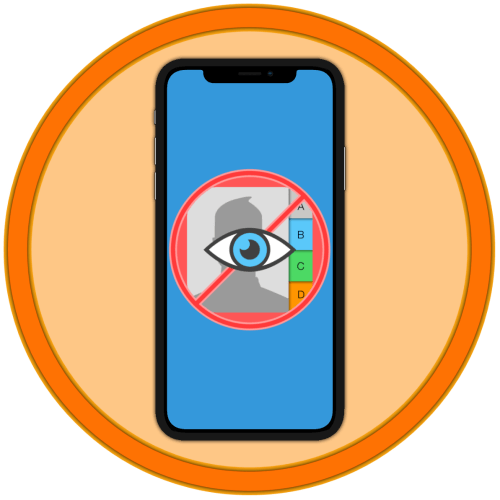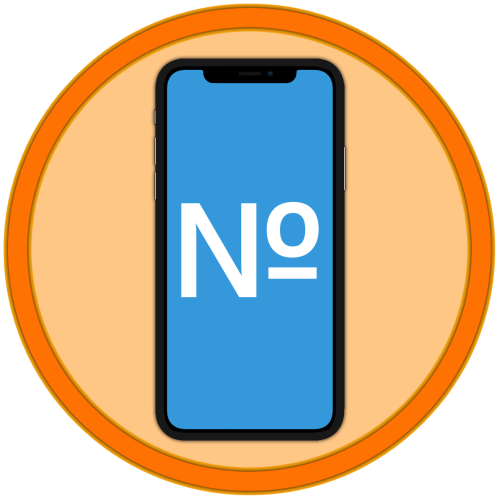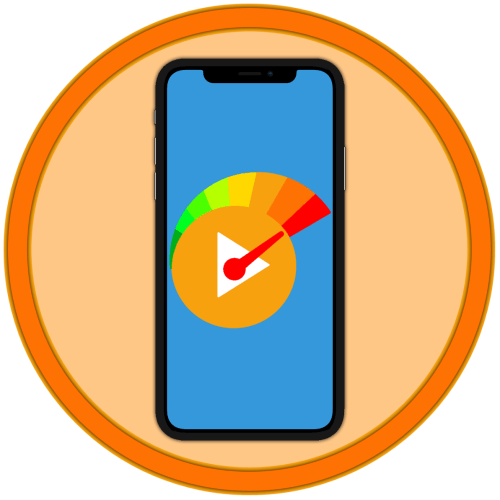Зміст
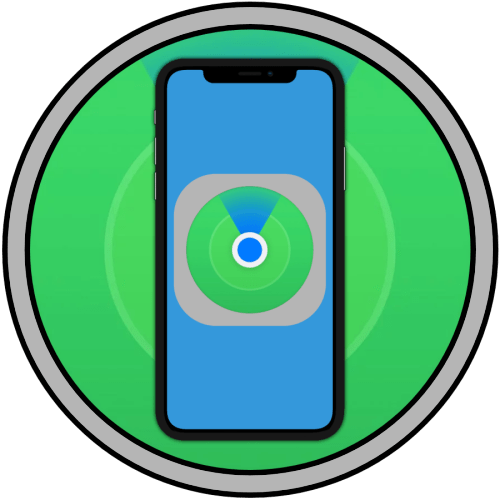
Важливо! з виходом iOS 13 назва програми «Знайти iPhone» змінилося на «Локатор» . Враховуйте це при його пошуку на своєму пристрої.
Варіант 1: Головний екран
Аж до iOS 14 всі стандартні і самостійно встановлюються на iPhone додатки додавалися у вигляді ярлика на один з екранів. Це ж за замовчуванням відбувається і в актуальній версії мобільної ОС, проте може бути відключено в Налаштуваннях. Щоб відшукати " Знайти iPhone» або »Локатор" , перегорніть всі екрани пристрою і перевірте папки, особливо системні, – воно буде знаходитися в одному із зазначених розташувань.
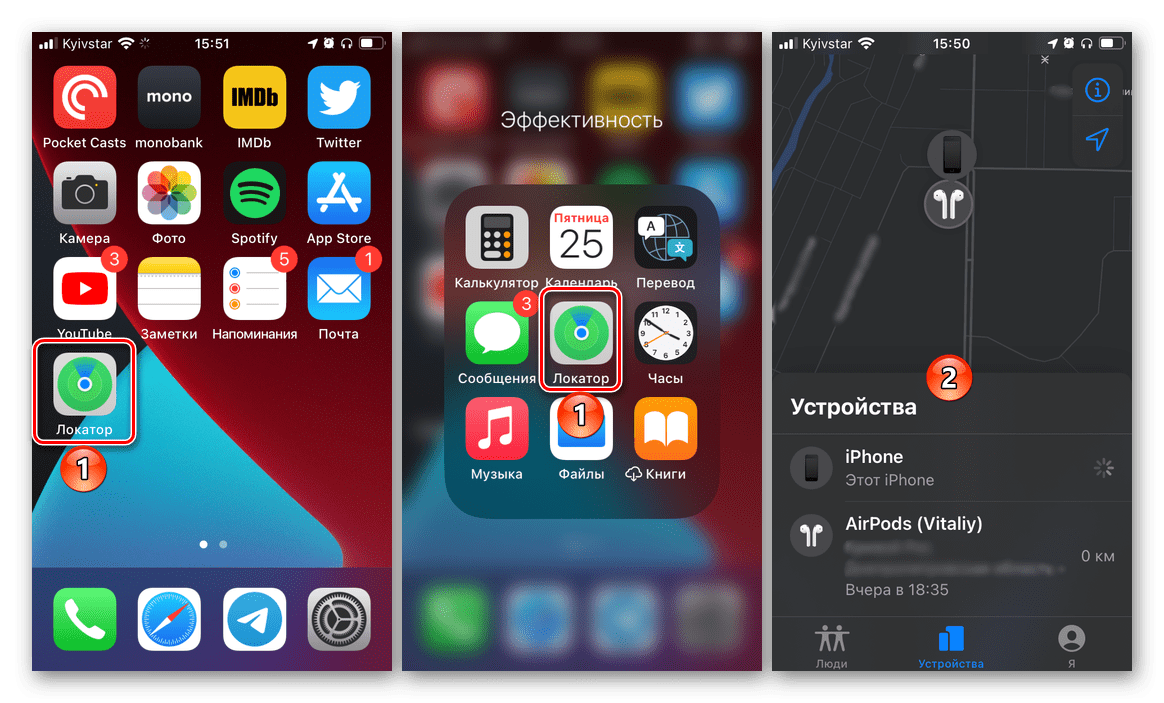
Примітка: Якщо у вас встановлена iOS 14 або більш свіжа версія операційної системи, і ні на одному з головних екранів або папок на них немає програми »Локатор" , значить, воно знаходиться в " бібліотеці додатків» . Про неї ми розповімо в третій частині статті.
Варіант 2: Spotlight
Спотлайт-це, по суті, суміш лаунчер з пошуком. Однією з ключових його функцій є швидкий запуск додатків. Так, для вирішення завдання, озвученої в заголовку статті, проведіть пальцем від верхньої межі екрану Айфона вниз і, в залежності від версії ОС, почніть вводити назву " Знайти iPhone» або »Локатор" . Як тільки у видачі з'явиться відповідний ярлик, ви зможете його запустити.
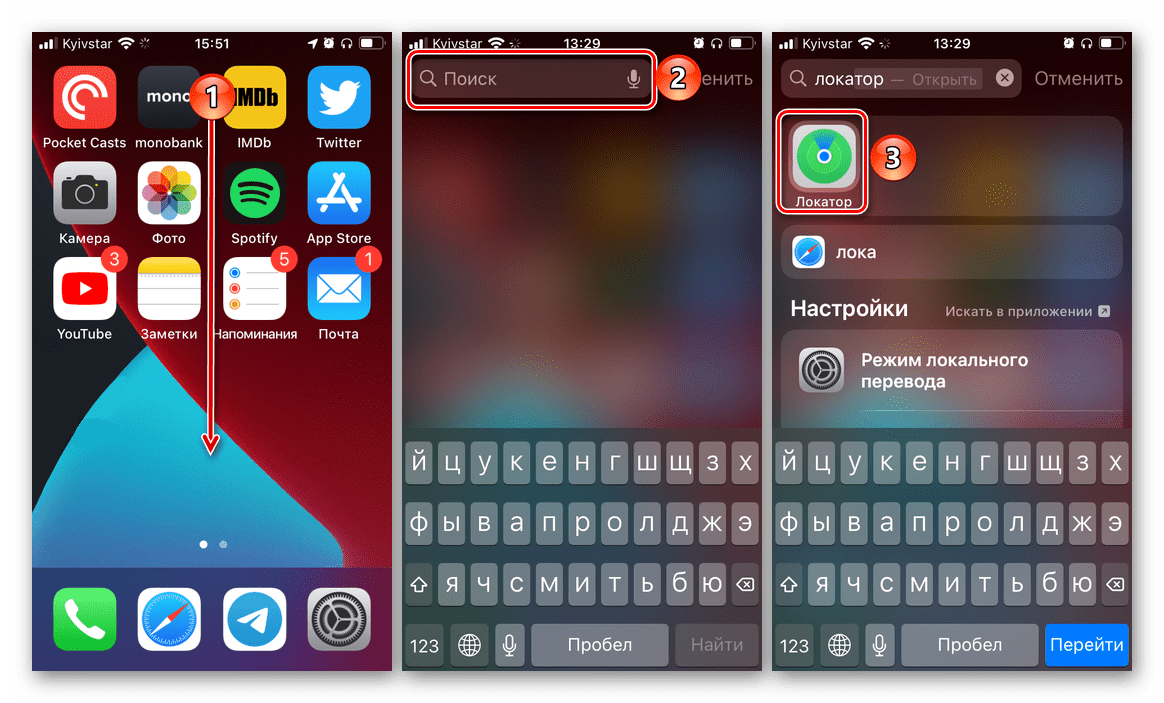
Варіант 3: бібліотека додатків
Одним з помітних нововведень iOS 14 стала " бібліотека додатків» - окремий екран (крайній праворуч), на якому всі встановлені на iPhone компоненти згруповані по папках. В одній з них (швидше за все, має назву " утиліти» ) і можна знайти »Локатор" .
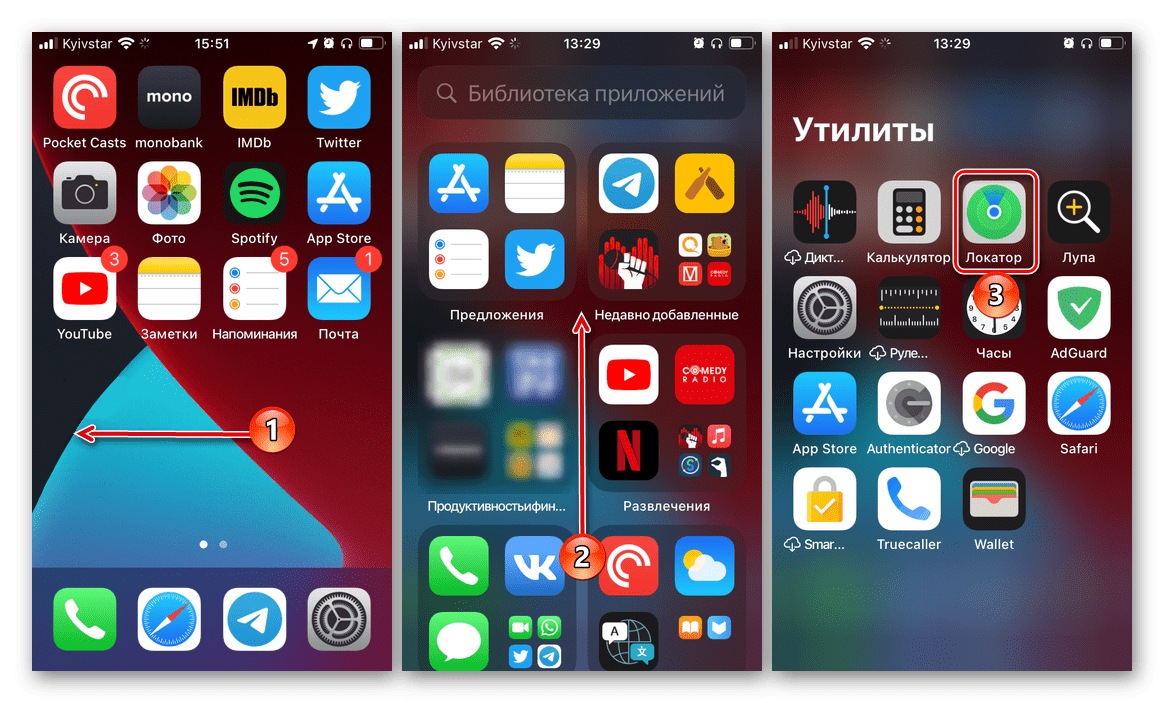
Тут також є можливість пошуку, що працює за аналогією з Spotlight, але більш вузькоспрямовано.
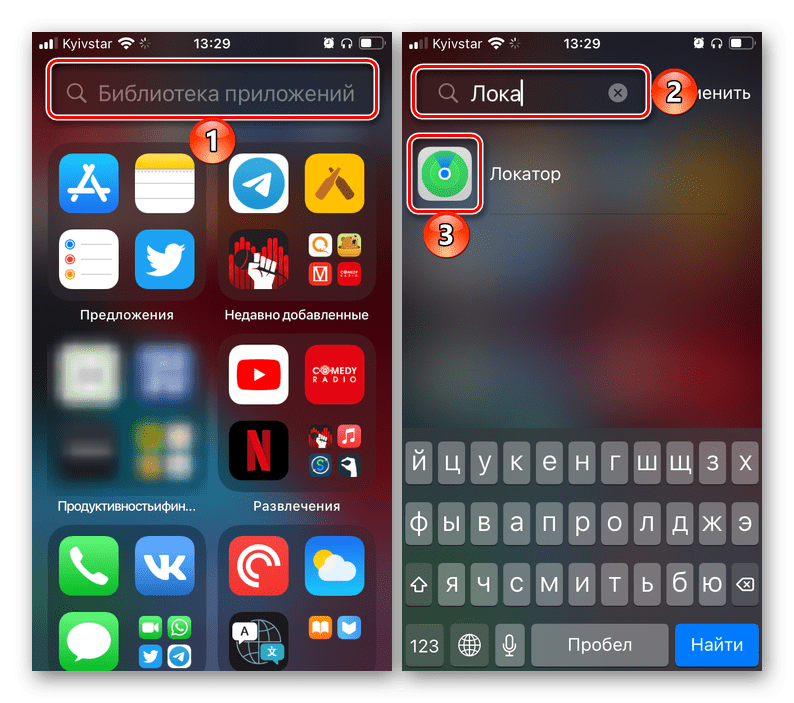
При бажанні ярлик програми можна вивести на один з екранів, для чого достатньо затиснути його пальцем, потягнути в потрібному напрямку, а потім підтвердити додавання.

Варіант 4: Siri
Не менш простий і швидкий спосіб запуску цікавить нас в рамках цієї статті програми, ніж розглянуті вище, полягає в зверненні до встановленого на Айфоне асистенту &8212; сірі. Досить викликати її голосовою командою або шляхом утримання кнопки ( & 171; додому&187; або бічний , залежить від моделі), і сказати & 171; Запусти додаток Локатор&187; або & 171; Запусти додаток знайти Айфон & 187; (виходячи з зазначених вище відмінностей у версіях ОС).
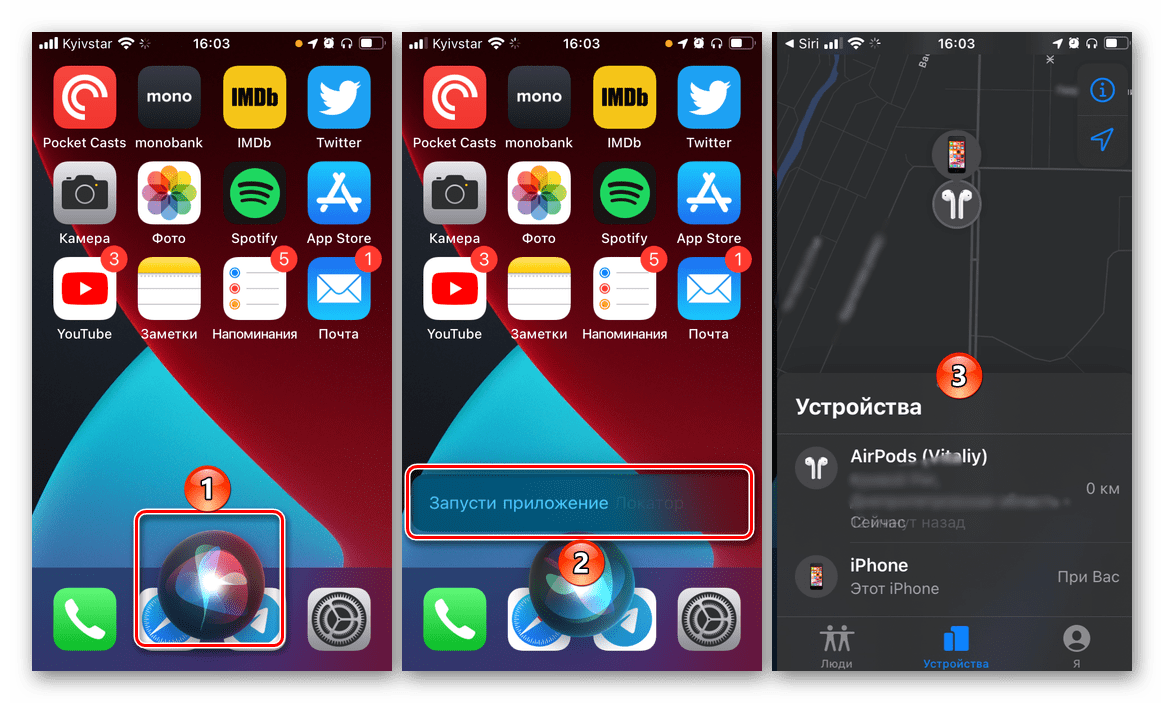
Варіант 5:»Налаштування"
Як і більшість встановлених додатків на Айфон,»Локатор" має ряд параметрів, недоступних у його основному інтерфейсі. Подивитися їх і, за необхідності, змінити можна наступним чином:
- Відкрийте «Налаштування» айОС і перейдіть до управління своїм обліковим записом Еппл Айді – це перший в списку доступних розділів.
- Далі, якщо на пристрої встановлена 13 або 14 версія мобільної ОС, відкрийте підрозділ»Локатор"
.
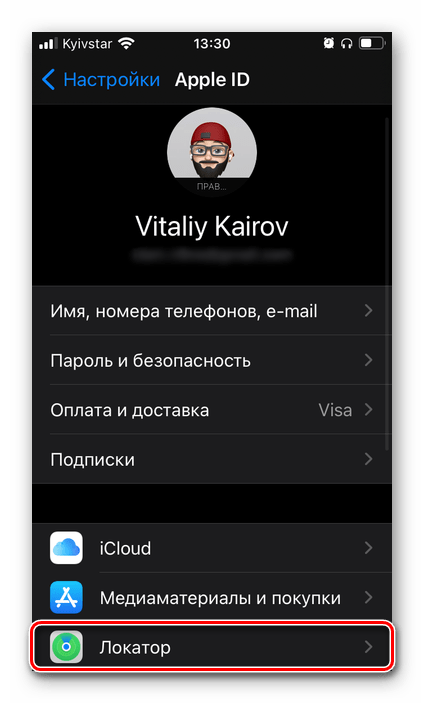
Якщо версія ОС 12 і нижче, спочатку перейдіть до «iCloud» , а потім вже відкрийте " Знайти iPhone» .
- Перед вами з'явиться список параметрів, які можна змінити. Рекомендуємо активувати їх все, якщо цього не було зроблено раніше, а також налаштувати сам додаток. Якраз про це ми і розповімо далі.
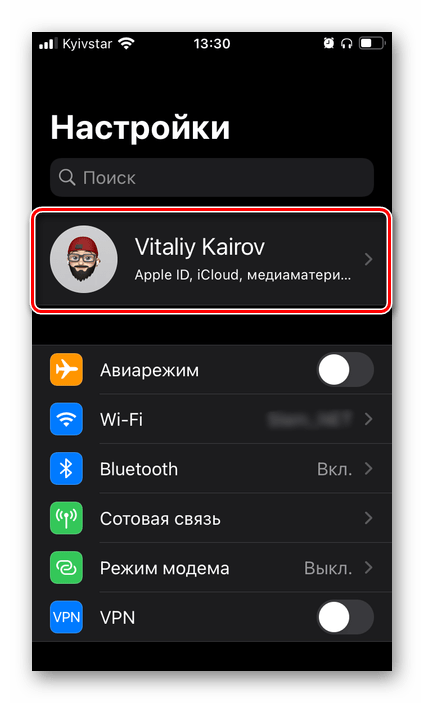
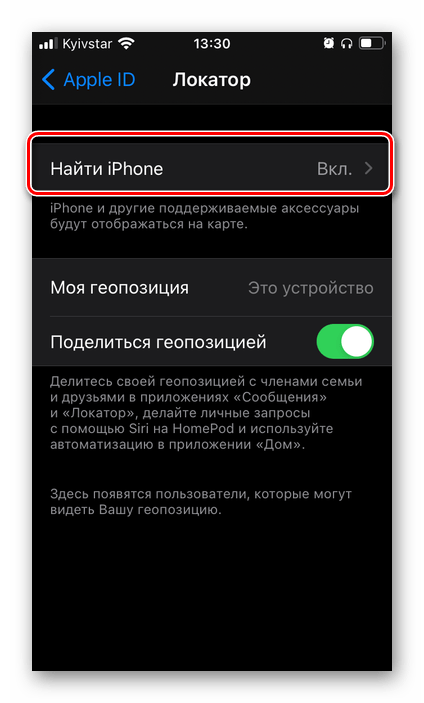
У налаштуваннях iOS також є пошук &8212; відповідний рядок викликається свайпом зверху вниз, коли ви знаходитесь на початку списку доступних опцій. Вводити в неї потрібно запит & 171; Знайти iPhone&187; , незалежно від версії операційної системи. Таким чином можна відкрити сам додаток, а не його параметри.
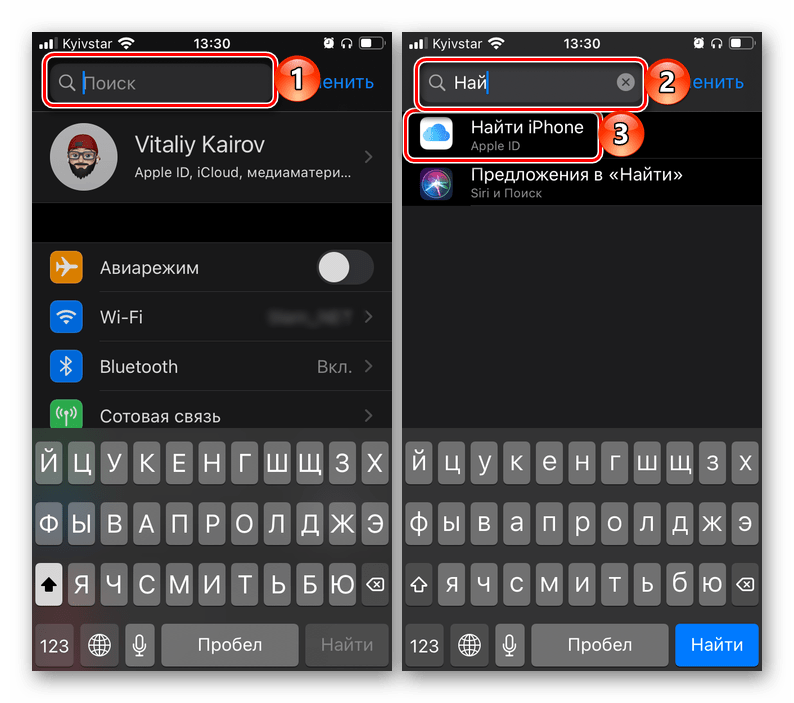
Використання та ввімкнення/вимкнення функції
Основним призначенням даної програми є пошук пристроїв, прив'язаних до одного облікового запису Apple ID, а також тих, для яких відкритий і налаштований сімейний доступ. Про те, як правильно нею користуватися і як конфігурувати для найбільш зручної роботи, ми раніше розповідали в окремих статтях.
Детальніше:
як увімкнути функцію «Знайти iPhone» («Локатор») на iPhone
Як знайти iPhone, якщо він був загублений
як налаштувати сімейний доступ на iPhone
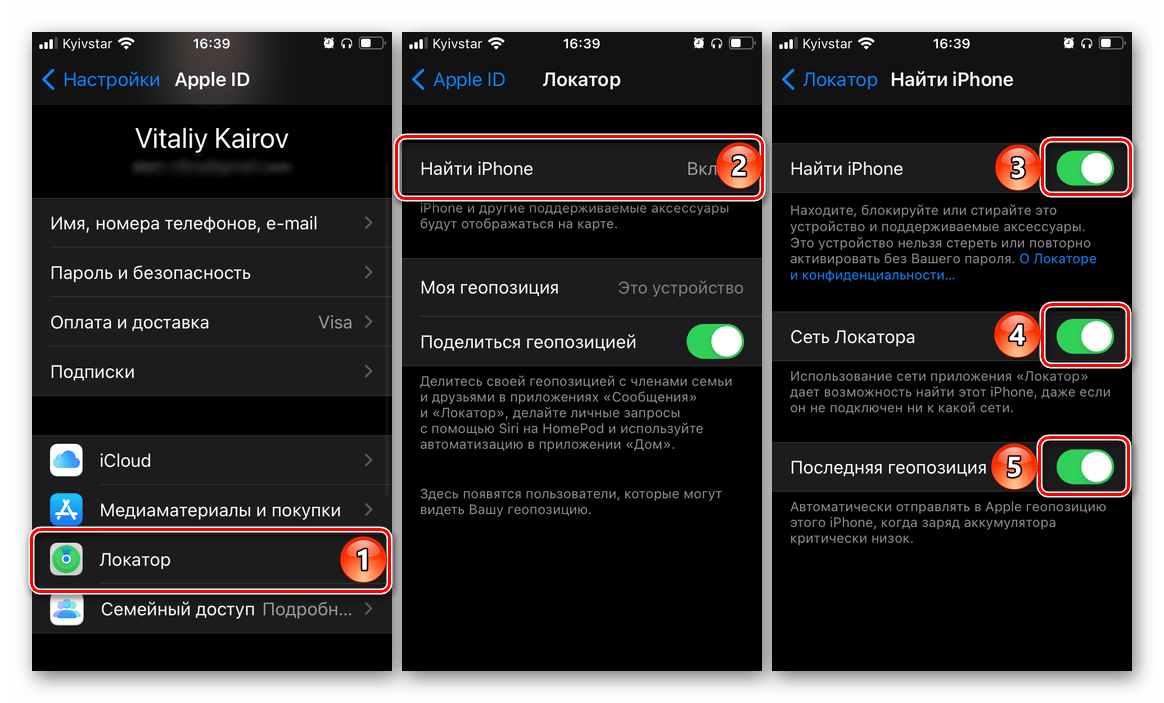
Іноді в роботі функції можуть виникати різного роду проблеми, що призводять до одного невтішного результату – втрачений пристрій не відображається на карті. Причин у цього може бути кілька, і всі вони, як і варіанти вирішення, нами теж розглядалися раніше.
Детальніше: що робити, якщо "Знайти iPhone" не знаходить iPhone
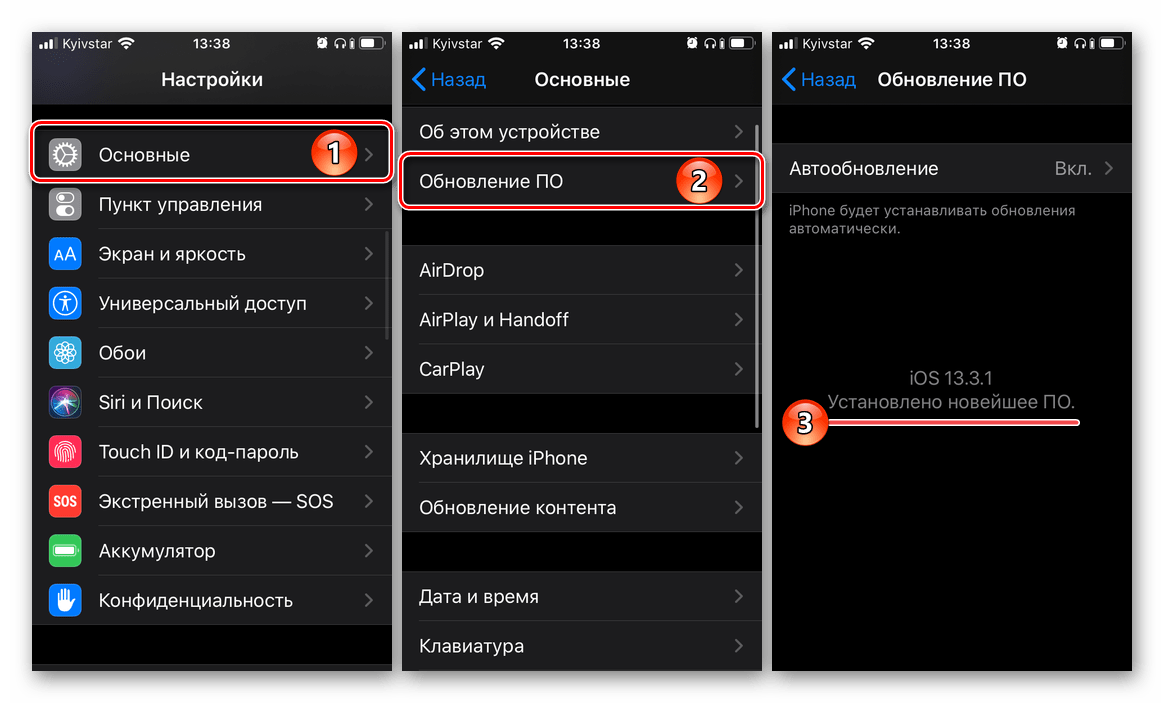
У деяких випадках може знадобитися відключити»Локатор" , наприклад, перед продажем Айфона або для того, щоб увійти на ньому в інший аккаунт. Зробити це допоможе окрема інструкція.
Детальніше: як вимкнути функцію "Знайти iPhone" на iPhone